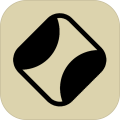在数字时代,我们的智能手机早已超越了通讯工具的范畴,它们是我们个性的延伸,是日常生活的贴心助手。而iphone,凭借其流畅的操作体验和高度可定制化的界面设计,更是成为了许多人展现自我风格的首选。今天,就让我们一起探索如何在iphone上编辑主屏幕页面,让你的手机界面焕然一新,彰显个性魅力!
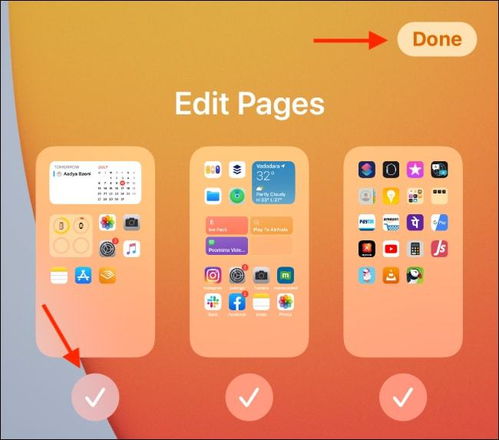
第一步:解锁新视界,进入编辑模式
一切美好的开始,都源于勇敢地迈出第一步。想要编辑iphone的主屏幕,首先需要解锁你的设备,并长按任意空白处或应用图标。这时,你会发现图标开始轻微抖动,屏幕下方出现了几个熟悉的选项——“编辑主屏幕”、“+”(添加小组件或新页面)以及应用图标左上角的“-”和“x”(用于移除应用)。恭喜你,已成功进入主屏幕编辑模式!
第二步:玩转布局,自由排列组合
现在,你的iphone主屏幕就像一块空白的画布,等待着你用创意去填充。通过拖动应用图标,你可以随心所欲地改变它们的位置,创造出属于你的独特布局。无论是整齐划一的网格排列,还是错落有致的艺术布局,全凭你的心情和喜好。别忘了,你还可以在不同页面之间来回滑动,为每一页设定不同的主题,比如工作页、娱乐页、生活页等,让每一次滑动都充满新鲜感。
第三步:小组件加持,信息一目了然
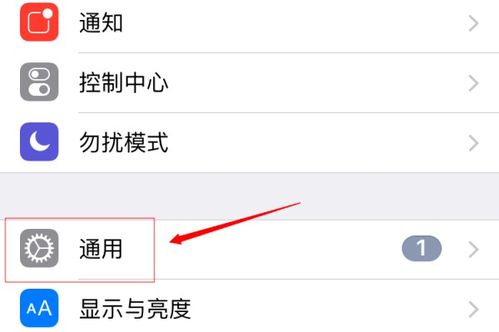
iphone的小组件功能,是提升主屏幕实用性与美观度的秘密武器。在编辑模式下,点击屏幕下方的“+”按钮,你将进入一个丰富的小组件库。从天气预报、日历提醒到音乐控制、健康数据,各种实用信息一应俱全。选择你喜欢的小组件,并根据需要调整其大小,然后将它们拖放到主屏幕上。这样一来,无需打开应用,重要信息就能一目了然,生活因此更加便捷高效。
第四步:创意无限,自定义壁纸与图标
如果说布局和小组件是主屏幕的骨架与血肉,那么壁纸和图标则是赋予其灵魂的关键。iphone支持从相册中选择照片作为壁纸,也可以从内置的壁纸库中挑选,甚至还能设置动态壁纸和深色模式,让每一次点亮屏幕都成为一场视觉盛宴。而对于图标,虽然ios系统本身不支持直接更改应用图标,但你可以通过第三方应用(如shortcuts)创建自定义图标快捷方式,实现一定程度的个性化定制。
第五步:整理收纳,轻松管理应用
随着手机里的应用越来越多,合理的管理变得尤为重要。在编辑模式下,你可以将不常用的应用放入app资源库,减少主屏幕的拥挤感。同时,利用文件夹功能,将相似类别的应用归类存放,既美观又便于查找。别忘了定期检查并清理不再使用的应用,保持主屏幕的清爽与高效。
让每一次滑动,都充满惊喜
通过以上步骤,你的iphone主屏幕已经焕然一新,每一处细节都透露着你的个性与品味。记住,编辑主屏幕不仅仅是为了美观,更是为了让手机更好地服务于你的生活,提升日常使用的幸福感。不妨每隔一段时间就进行一次小小的调整,让这份个性化的乐趣持续不断。现在,拿起你的iphone,开始这场关于创意与个性的奇妙旅程吧!